

Dette avsnittet forklarer hvordan du klargjør vektorbaserte bilder for utskrift av filer med spotfarger. I Adobe Illustrator kan du opprette eller tilordne objekter som må trykkes i hvitt eller lakk/glans. Det er to spotfarger tilgjengelig: Spot1 og Spot2. Generelt brukes Spot1 -data for å definere hvite områder og Spot2 -data for å definere lakk-/glansområder.
Det er mulig å ha mer enn ett spot-element i et bilde, men hvert element må ha de samme Spot-fargedataene, og derfor ha samme opasitetsnivå, ellers vil ONYX Thrive behandle det lagrede dokumentet som en separasjonsfil. CMYK er den foretrukne modusen, da handlingene som kreves for spot-dataopprettelse er enklere enn de for RGB.
Få og importer en ONYX-medieprofil (mediemodell) som er stilt til Quality-Layered-utskriftsmodus. Medieprofiler kan lastes ned fra nettstedet: https://graphiplaza.cpp.canon
Du kan bruke andre vektorbaserte bilderedigeringsapplikasjoner enn Illustrator, så lenge de har overtrykkfunksjonen og evnen til å opprette en spot-farge.
Bruk følgende trinn for å opprette punktdata:
Når du importerer et Photoshop-bilde til Adobe Illustrator, må du alltid bruke en .PSD-fil for at all informasjon om spotkanalen skal overføres. Punktdataene vises over bildedataene. Dette er riktig formatprotokoll for Adobe Illustrator. Bygg alltid inn bildet etter at du har importert det.
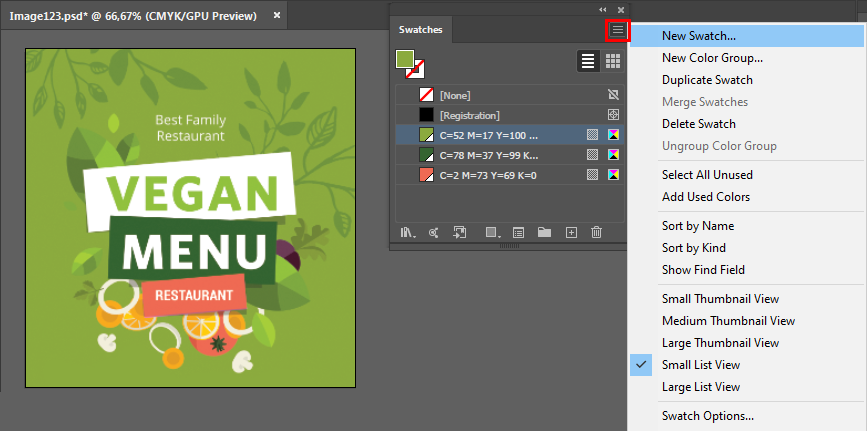
Navn - Skriv inn navnet Spot1 eller Spot2.
Navnet du tildeler denne spotfargen må være Spot1 eller Spot2 og er den viktigste delen av forberedelsen av filen. Dette navnet gjør det mulig for RIP-Queue å bestemme at dataene må sendes til spotkanalen. Spot1 er reservert for hvite og Spot2 for lakkdata.
Du kan bruke forskjellige navn for spotkanalene. For instruksjoner om hvordan du bruker en annen navnekonvensjon enn Spot1 eller Spot2, se. Slik navngir du spotdataene.
Fargetype – Bruk nedtrekksmenyen for å velge spot-farge.
Fargeprøve - Bruk glidebryterne til å justere fargeprøven. Du kan lage denne fargen i enhver verdi som vil hjelpe deg til å se designen bedre.
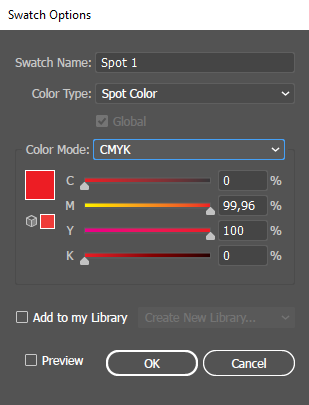
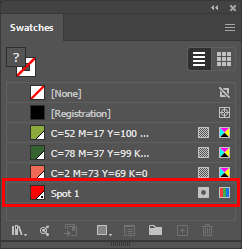
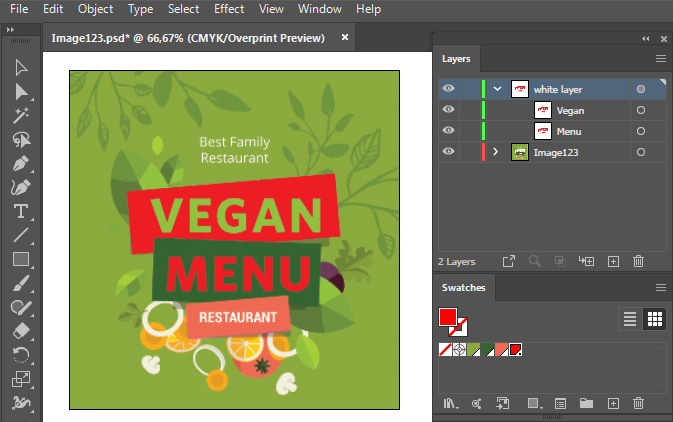
Som standard, når du skriver ut ugjennomsiktig, ved å overlappe farger, slår den øverste fargen ut (kutter et hull) i området med farget bilde under.
Angi overtrykk til punktobjektene, slik at objektene under punktobjektene (delene som overlapper hverandre) ikke blir utelatt fra designet og blir skrevet ut.
Du vil ønske å overtrykke når kunstverket må trykkes på toppen av hvitt, vanligvis hvis substratmaterialet ikke er hvitt og derfor er hvitt nødvendig for å gjengi bildedata nøyaktig.
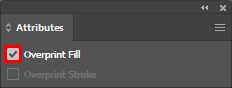
Mens det er mulig å stille overtrykkopasitetsnivåene til mindre enn 100 %, behandler ONYX Thrive-programvaren kun helopasitetsdata. Opasiteten til vanlig knockout-spot-data kan stilles inn som ønsket.
Når du har angitt alternativer for overtrykk, kan du bruke Forhåndsvisning av overtrykk-modus (Vis > Forhåndsvisning av overtrykk) for å se en tilnærming til hvordan overtrykksfargene vil skrives ut ved å gi en "blekkforhåndsvisning" som gir en tilnærming til hvordan gjennomsiktighet og overtrykk vil vises i utskriften.
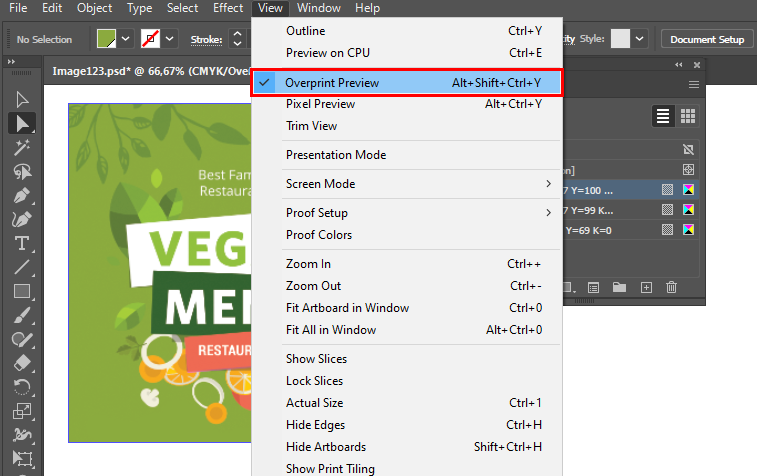
Se til at "Bevar overtrykk" er aktivert når du lagrer filen.